钉钉是一款常用语公司、学校等场所的聊天工具,有时候离开某一个企业的时候,用户就需要在钉钉上退出某个企业组织,这样可以让自己不受到群里消息所扰。那么钉钉怎么退出企业组织呢?下面小编就给大家带来钉钉退出企业组织的方法,感兴趣的小伙伴快来看一看吧。

具体介绍
1、打开钉钉APP,首页面选择右下角的【我的】进入专区。
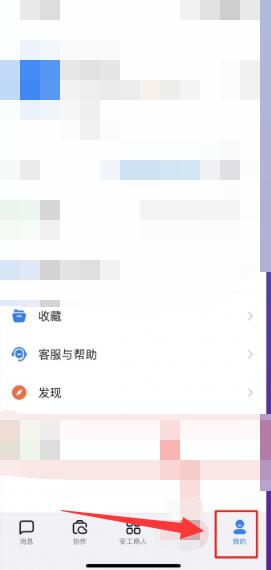
2、在我的专区选择如下图箭头所示的【设置】功能。
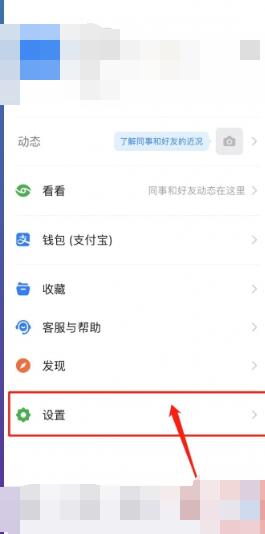
3、进入设置页面点击【我的信息】服务。
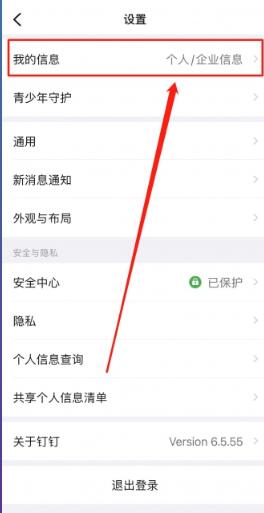
4、在最新的页面中点击【企业/团队】选项。
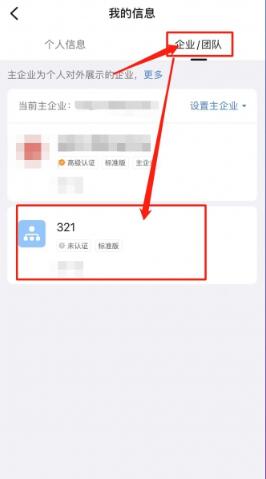
5、挑选你需要的退出的组织进入到企业信息界面点击【退出该企业】。
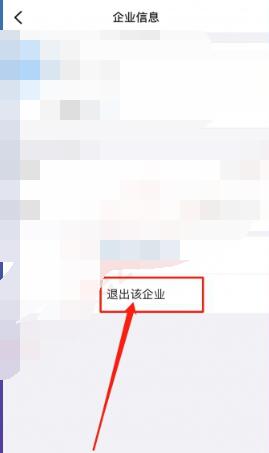
6、跳转到最新的页面中勾选你退出企业原因点击【确定】。
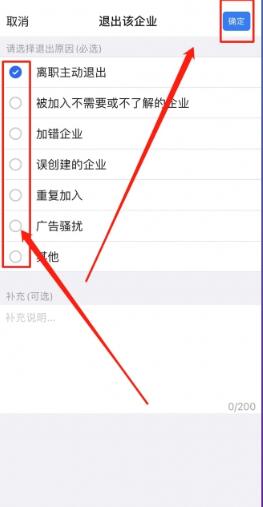
7、确定点击之后跳转出来小窗口点击【确定】即可。
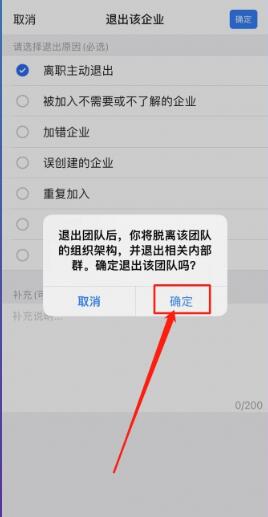
 24小时气温预报软件有哪些
24小时气温预报软件有哪些
2024-11-09
 《抖音》迪士尼米奇米妮鼠年新春壁纸
《抖音》迪士尼米奇米妮鼠年新春壁纸
2024-11-09
 《抖音》你品你细品表情包
《抖音》你品你细品表情包
2024-11-07
 火神山医院介绍
火神山医院介绍
2024-11-07
 《抖音》在吗出来玩表情包
《抖音》在吗出来玩表情包
2024-11-07
 《抖音》分身延迟特效怎么玩
《抖音》分身延迟特效怎么玩
2024-11-07